Ukuran Foto 5R
Foto 5R merupakan foto yang memiliki ukuran 2 kali 3R. Jika digambarkan maka ukuran 5R hampir sama dengan kertas A5, hanya saja 5R lebih kecil 2 cm. Dalam bidang fotografi khususnya ketika cetak foto, ukuran seri R merupakan standar yang biasa digunakan.
Umumnya kita menjumpai jenis foto 5R ini dipajang di meja atau dinding dengan menggunakan bingkai atau pigura. Sesuai dengan namanya 5R berarti photo tersebut memiliki lebar 5 inci. Ini juga berlaku untuk seri R lainnya kecuali ukuran 3R dan 2R. Dikarenakan kita sangat jarang memakai ukuran dalam satuan inci maka tentunya akan bertanya berapa ukurannya dalam cm, mm dan pixel. Mari kita mulai dari centimeter.

Ukuran Foto 5R dalam cm
Dalam satuan centimeter, ukuran foto 5R adalah 12.7 x 17.8 cm. Artinya lebar dari photo adalah 12.7 cm. Sedangkan panjang photo adalah 17.8 cm. Ukuran tersebut biasa juga dibulatkan menjadi 13 x 18 cm.
Ukuran 5R hampir sama dengan ukuran A5 di mana 5R lebih kecil 2.1 cm pada lebarnya dan lebih kecil 3.2 cm pada panjangnya.
Ukuran 5R dalam mm
Foto 5R dalam satuan milimeter adalah 127 x 178 mm. Lebar foto tersebut adalah 127 mm dan panjang foto tersebut adalah 178 mm.
Ukuran 5R dalam inci
Ukuran 5R dalam satuan inci adalah 5 x 7 in di mana lebarnya adalah 5 in dan panjangnya adalah 7 in. Ukuran inch jarang digunakan di Indonesia namun biasa digunakan di US.
Foto Ukuran 5R dalam pixel
Ukuran foto 5R dalam pixel adalah 1500 x 2100 px dengan resolusi 300 dpi. Artinya lebarnya adalah 1500px dan tingginya adalah 2100px. Sedangkan resolusi yang digunakan adalah 300dpi. Kita harus mengatur resolusi tersebut menjadi 300dpi karena jika tidak menggunakan 300 dpi maka ukuran tidak akan menjadi 5R.
Ukuran pixel biasanya digunakan saat cetak foto. Dalam hal cetak photo resolusi menentukan kualitas hasil cetak foto tersebut. Sangat direkomendasikan untuk menggunakan resolusi 300dpi atau lebih tinggi. Lalu bagaimana cara mencetaknya?
Cara Cetak Foto 5R di Windows
- Buka File Explorer di Windows.
- Cari lokasi foto yang ingin di cetak.
- Pilih atau sorot foto yang akan dicetak. Pada tutorial ini kita menggunakan kertas foto glossy A4. Sehingga 1 lembar dapat diisi 2 photo. Oleh karena itu kita dapat menyorot langsung 2 photo yang akan dicetak.
- Klik kanan photo yang telah disorot. Pilih Print.
- Pilih printer yang digunakan pada kolom Printer.
- Pilih kertas A4 di kolom Paper size.
- Pilih Best di kolom Quality.
- Kemudian pilih Other Photo Paper pada Paper type.
- Pilih 5 x 7 in pada bagian kanan jendela untuk cetak menjadi 5R.
- Centang Fit picture to frame.
- Klik Print untuk mencetak photo.
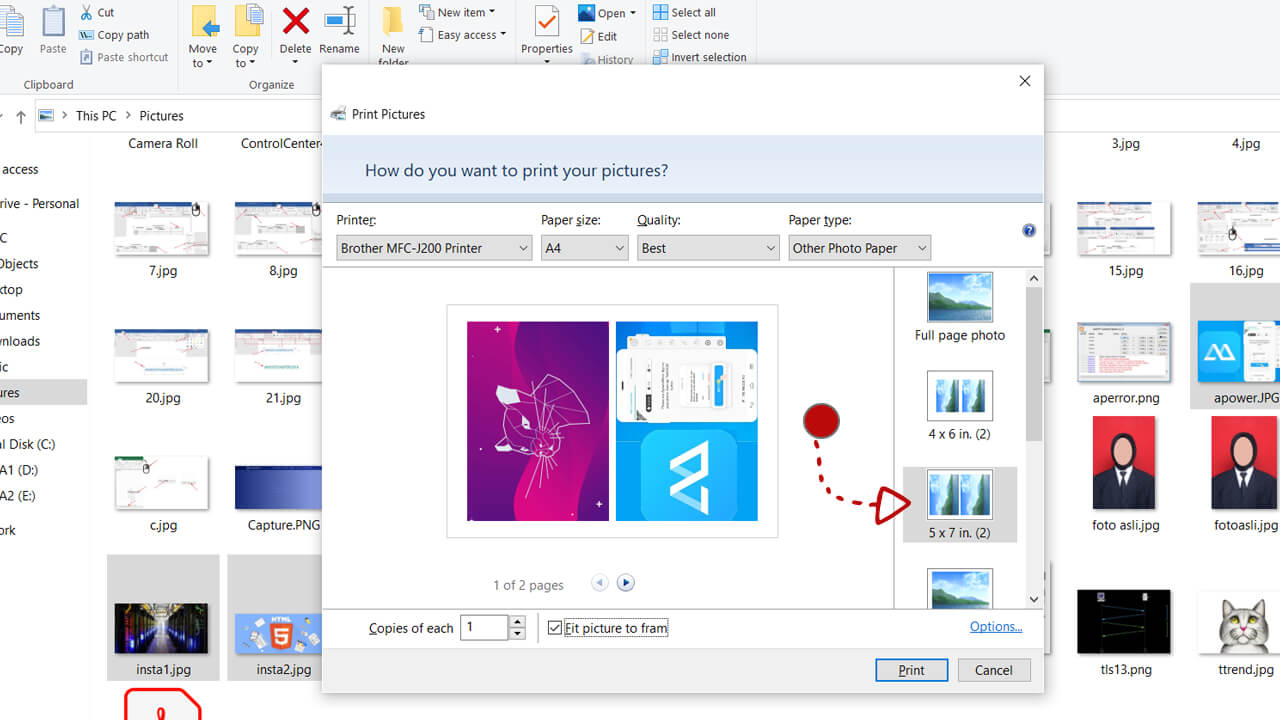
Ketika mencentang Fit picture to frame terkadang photo akan terpotong. Ini berarti photo tersebut memiliki aspek rasio yang tidak sesuai. Pastikan ukuran photo tersebut sudah 5×7, jika belum maka edit dengan Photoshop atau aplikasi photo editing lainnya.
Penggunaan Foto Ukuran 5R
Foto 5R biasanya digunakan untuk pajangan dinding dan meja. Photo diberi pigura atau bingkai lalu ditempel di dinding atau diletakkan pada meja secara tegak. Selain itu, photo 5R juga terkadang dimasukkan ke dalam album foto.
